PC Purifier 除去ガイド (PC Purifier のアンインストール)
あなたの PC にPC Purifierを得た場合は、信頼性の低い PC の最適化ツール、我々 は潜在的に不要なプログラムとしてそれを分類だから、それを削除することをお勧めします。そのスキャンは、その結果についての情報を表示しないように結果が、検出された問題を解決する前にそれのフルバージョンを購入することを要求します。
我々 は完全なバージョンをテストしていないが、我々 はこのプログラムは、実際の問題は検出されませんが、ギミック機能を提供に焦点を当ててを疑います。したがって、我々 はそれを購入はお金の無駄であるという意見のです。この怪しげなプログラムについての詳細を調べるにこの全体の記事を読むし、PC Purifier をできるだけ早く削除することを勧めます。
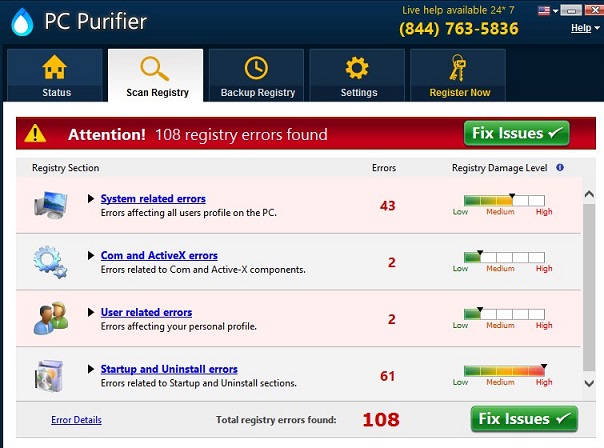
ダウンロードの削除ツール削除するには PC Purifier
私たちのサイバー セキュリティの専門家は、このプログラムをダウンロードしている PCPurifier.com で、その公式のウェブサイトからそれをインストールし、スキャナーを実行します。容疑者は、このアプリケーションは、システム関連のエラー、Com および ActiveX のエラー、ユーザー関連エラー、および起動やアンインストールのエラーをスキャンします。このプログラムは、エラーを修正することになっているの広範な分野をカバーしています。そのスキャンただし、かかるしないことそれは正当なシステムの最適化ツールのように、それは全体のコンピューターをスキャンするように見ていないので疑わしいです。そのスキャンの結果を確認できませんスキャンが実際に本当の問題を発見するかどうか、その結果に詳細な情報が提供。それはお使いの pc のスキャンが完了したら、このアプリケーションを購入する必要がありますと、そのスキャンが単なるギミックです。
また、セキュリティ スペシャはその PC Purifier は、”コンピューター可能性がありますリスクで”と言って警告ウィンドウを表示する構成された発見し、プラグイン container.exe がクラッシュしたので緊急時の技術サポートの (844) 763-5838 を呼び出すことを示唆しています。現実には、ただし、コンピューターは見事この技術サポートの電話番号が最も可能性が高いからだと支払わラインのもう一方の端の人々 は無駄なサービスを購入したり、PC Purifier のフルバージョンを購入することをお勧めする可能性があります。
この新しい PC 最適化ツールは、ProPCClean、オプティマイザー Pro、およびいくつかの他の人に似ています。また、多くの同様のアプリケーションのような PC Purifier、Filewin.com、Malavida.es、Descargar.es などのウェブサイトに昇格されます。さて、にもかかわらず、そのスタンドアロン インストーラーをダウンロードすると、PCPurifier.com から、また付属して怪しげなソフトウェアをインストールするインストーラーそれコンピューターに密かに高度なインストールの設定を選択し、該当するチェック ボックスをオフにしない場合。インター ネット クイック アクセスと呼ばれる別の怪しいプログラムや Search.realcoolmovie.com などブラウザーのハイジャック犯、それはバンドルされているに来ることができることを言及する価値があります。したがって、その配布方法のいくつかは確かに日陰に、あなたの PC にそれを得るように注意する必要があります。PC Purifier コスト 39.95 ドル希望のこのプログラムは、サービスを提供しないので他の場所で使うことができる金の実質的な合計であります。代わりに、PC Purifier をすぐに削除します。
PC Purifier を削除する方法?
最後に、PC Purifier は信頼性が低く、役に立たないアプリケーション購入価値があるではないです。テスト スキャンは単なるギミックであると考えて、その結果について詳細を提供しないことを示しています。さらに、偽の技術サポートの番号を呼び出すことをお勧めする設定されている偽のエラー メッセージを表示するものです。番号に電話または、このアプリケーションの完全なバージョンを購入することはお勧めできません。代わりに、私たちのガイドを使用して、コンピューターから PC Purifier を削除することをお勧めします。
お使いのコンピューターから PC Purifier を削除する方法を学ぶ
ステップ 1. 窓から PC Purifier を削除する方法?
a) PC Purifier を削除関連のアプリケーションを Windows XP から
- スタートをクリックしてください。
- コントロール パネルを選択します。

- 選択追加またはプログラムを削除します。

- PC Purifier をクリックして関連のソフトウェア

- [削除]
b) Windows 7 と眺めから PC Purifier 関連のプログラムをアンインストールします。
- スタート メニューを開く
- コントロール パネルをクリックします。

- アンインストールするプログラムを行く

- 選択 PC Purifier 関連のアプリケーション
- [アンインストール] をクリックします。

c) PC Purifier を削除 Windows 8 アプリケーションを関連
- チャーム バーを開くに勝つ + C キーを押します

- 設定を選択し、コントロール パネルを開きます

- プログラムのアンインストールを選択します。

- PC Purifier 関連プログラムを選択します。
- [アンインストール] をクリックします。

ステップ 2. Web ブラウザーから PC Purifier を削除する方法?
a) Internet Explorer から PC Purifier を消去します。
- ブラウザーを開き、Alt キーを押しながら X キーを押します
- アドオンの管理をクリックします。

- [ツールバーと拡張機能
- 不要な拡張子を削除します。

- 検索プロバイダーに行く
- PC Purifier を消去し、新しいエンジンを選択

- もう一度 Alt + x を押して、[インター ネット オプション] をクリックしてください

- [全般] タブのホーム ページを変更します。

- 行った変更を保存する [ok] をクリックします
b) Mozilla の Firefox から PC Purifier を排除します。
- Mozilla を開き、メニューをクリックしてください
- アドオンを選択し、拡張機能の移動

- 選択し、不要な拡張機能を削除

- メニューをもう一度クリックし、オプションを選択

- [全般] タブにホーム ページを置き換える

- [検索] タブに移動し、PC Purifier を排除します。

- 新しい既定の検索プロバイダーを選択します。
c) Google Chrome から PC Purifier を削除します。
- Google Chrome を起動し、メニューを開きます
- その他のツールを選択し、拡張機能に行く

- 不要なブラウザー拡張機能を終了します。

- (拡張機能) の下の設定に移動します。

- On startup セクションの設定ページをクリックします。

- ホーム ページを置き換える
- [検索] セクションに移動し、[検索エンジンの管理] をクリックしてください

- PC Purifier を終了し、新しいプロバイダーを選択
ステップ 3. Web ブラウザーをリセットする方法?
a) リセット Internet Explorer
- ブラウザーを開き、歯車のアイコンをクリックしてください
- インター ネット オプションを選択します。

- [詳細] タブに移動し、[リセット] をクリックしてください

- 個人設定を削除を有効にします。
- [リセット] をクリックします。

- Internet Explorer を再起動します。
b) Mozilla の Firefox をリセットします。
- Mozilla を起動し、メニューを開きます
- ヘルプ (疑問符) をクリックします。

- トラブルシューティング情報を選択します。

- Firefox の更新] ボタンをクリックします。

- 更新 Firefox を選択します。
c) リセット Google Chrome
- Chrome を開き、メニューをクリックしてください

- 設定を選択し、[詳細設定を表示] をクリックしてください

- 設定のリセットをクリックしてください。

- リセットを選択します。
d) Safari をリセットします。
- Safari ブラウザーを起動します。
- サファリをクリックして (右上隅) の設定
- リセット サファリを選択.

- 事前に選択された項目とダイアログがポップアップ
- 削除する必要がありますすべてのアイテムが選択されていることを確認してください。

- リセットをクリックしてください。
- Safari が自動的に再起動されます。
* SpyHunter スキャナー、このサイト上で公開は、検出ツールとしてのみ使用するものです。 SpyHunter の詳細情報。除去機能を使用するには、SpyHunter のフルバージョンを購入する必要があります。 ここをクリックして http://www.pulsetheworld.com/jp/%e3%83%97%e3%83%a9%e3%82%a4%e3%83%90%e3%82%b7%e3%83%bc-%e3%83%9d%e3%83%aa%e3%82%b7%e3%83%bc/ をアンインストールする場合は。

